Ramai rakan yang bermain permainan berskala besar atau menggunakan perisian pemprosesan imej 3D lebih mementingkan kad grafik. Sesetengah rakan ingin mengetahui model kad grafik komputer mereka dan sama ada kad grafik mereka memenuhi keperluan konfigurasi. Hari ini, editor Sistem Home akan berkongsi kaedah yang membolehkan anda menyemak konfigurasi kad grafik komputer win10. Ia sangat mudah.
Cara menyemak konfigurasi kad grafik pada komputer sistem win10.
1 Tekan kekunci pintasan Kekunci ikon Win + kekunci R untuk membuka menu operasi, masukkan arahan dxdiag, dan kemudian klik butang OK.
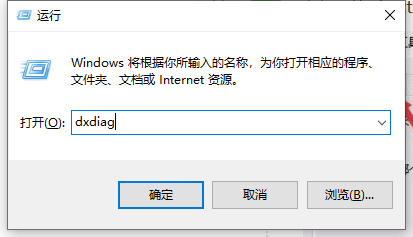
2 Klik untuk membuka tab Paparan dalam tetingkap Alat Diagnostik Directx.
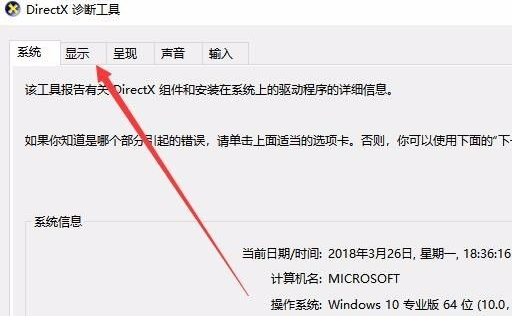
3 Pada masa ini, anda boleh melihat model kad grafik komputer, pemacu, memori paparan dan maklumat lain.
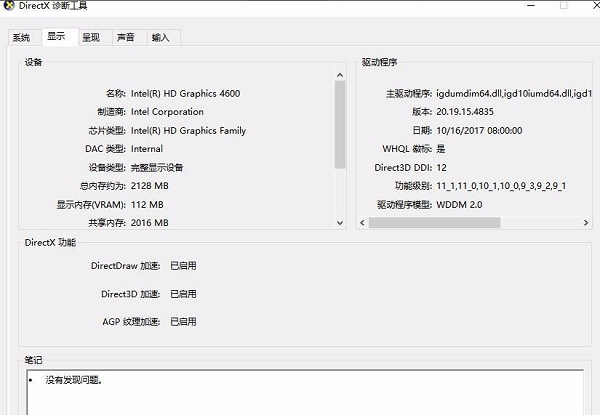
4. Jika komputer anda mempunyai dua kad grafik, akan ada tab Klik tab untuk melihat maklumat terperinci kad grafik yang lain.
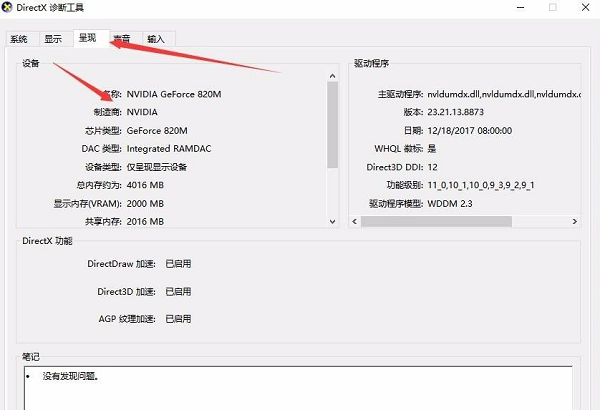
Di atas ialah cara menyemak konfigurasi model kad grafik pada komputer Win10. Mempelajari selok-belok kad grafik anda adalah mudah. Saya harap kaedah ini akan membantu anda.
Atas ialah kandungan terperinci Bagaimana untuk menyemak konfigurasi kad grafik pada komputer win10. Untuk maklumat lanjut, sila ikut artikel berkaitan lain di laman web China PHP!